У звʼязку з останніми змінами в Google Tag Manager, ми підготували для вас оновлену інструкцію з налаштування розширеного відстеження конверсій для сайтів на WordPress, щоб зробити процес налаштувань максимально простим.
Перед тим, як перейти до налаштувань в GTM, необхідно зробити ряд підготовчих дій:
Детальну відеоінструкцію про те, як створити користувацьку конверсію website_purchase власникам сайтів на Хорошоп, WordPress, OpenCart та Okay CMS знайдете на Youtube-каналі “K2 – реклама для інтернет-магазинів”.
3. Налаштування розширеного відстеження конверсій будемо робити через Mенеджер тегів Google (Google Tag Manager, GTM). Тому у рекламному кабінеті Google Ads в розділі Цілі => Налаштування необхідно:
1) прийняти умови щодо даних клієнтів
2) увімкнути Розширене відстеження конверсій від потенційних клієнтів та обрати GTM
3) активувати Розширене відстеження конверсій та обрати GTM
– встановлена маска з дужками у форматі +38(000)111-22-33. Додаткові дії не потрібні.
– встановлена маска для введення номера телефону без дужок у форматі +380001112233. Додаткові дії не потрібні.
– маска не встановлена та номер телефону можна вводити в довільному форматі без обмеження за кількістю символів – ставимо ТЗ програмістам для налаштування маски правильного введення номера, інакше Google не зможе розпізнати номер телефону покупця та відстежити його.
Дотримання рекомендацій, описаних вище, забезпечить успішне налаштування розширеного відстеження конверсій та коректну передачу даних клієнтів.
Для подальших налаштувань переходимо безпосередньо в Google Tag Manager.
Відкриваємо його та клікаємо в полі “Конфігурація тегу”, щоб активувати налаштування. Ми вже зазначили ідентифікатор та мітку конверсії, налаштували передачу цінності, ідентифікатору трансакції та валюти.
А) Доповнимо ці дані додатковою інформацією про товар
Для цього позначаємо галочкою параметр “ Надавати дані про продаж на рівні товару”, відкривається наступне вікно.
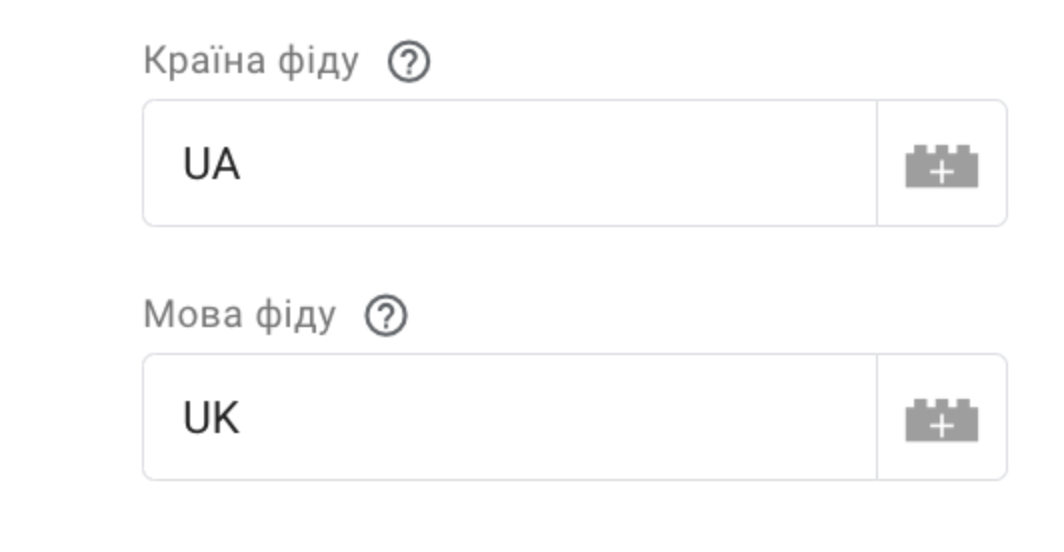
Якщо ж рекламуєтесь і українською, і рос. мовами, то в даному полі необхідно проставити невеличкий скрипт для визначення мови (UK або ru). Для цього створюємо нову змінну, натиснувши на плюсик біля поля “Мова фіду” і у віконці, що відкриється натискаємо “+” (створити нову”).
Конфігурація нової змінної:
Тип змінної – Таблиця RegEx => Вхідна змінна – {{Page Path}} => в параметрі “Шаблон” натискаємо “додати рядок” і вводимо наступний скрипт ^/ru/*=> в параметрі “Вивід” вводимо ru. Нижче ставимо галочку навпроти “Установити значення за умовчанням” та вводимо значення UK. Нижче в розділі Advanced Settings знімаємо галочки навпроти трьох параметрів. Задаємо назву змінної “Site Language” та отримуємо наступну картинку. 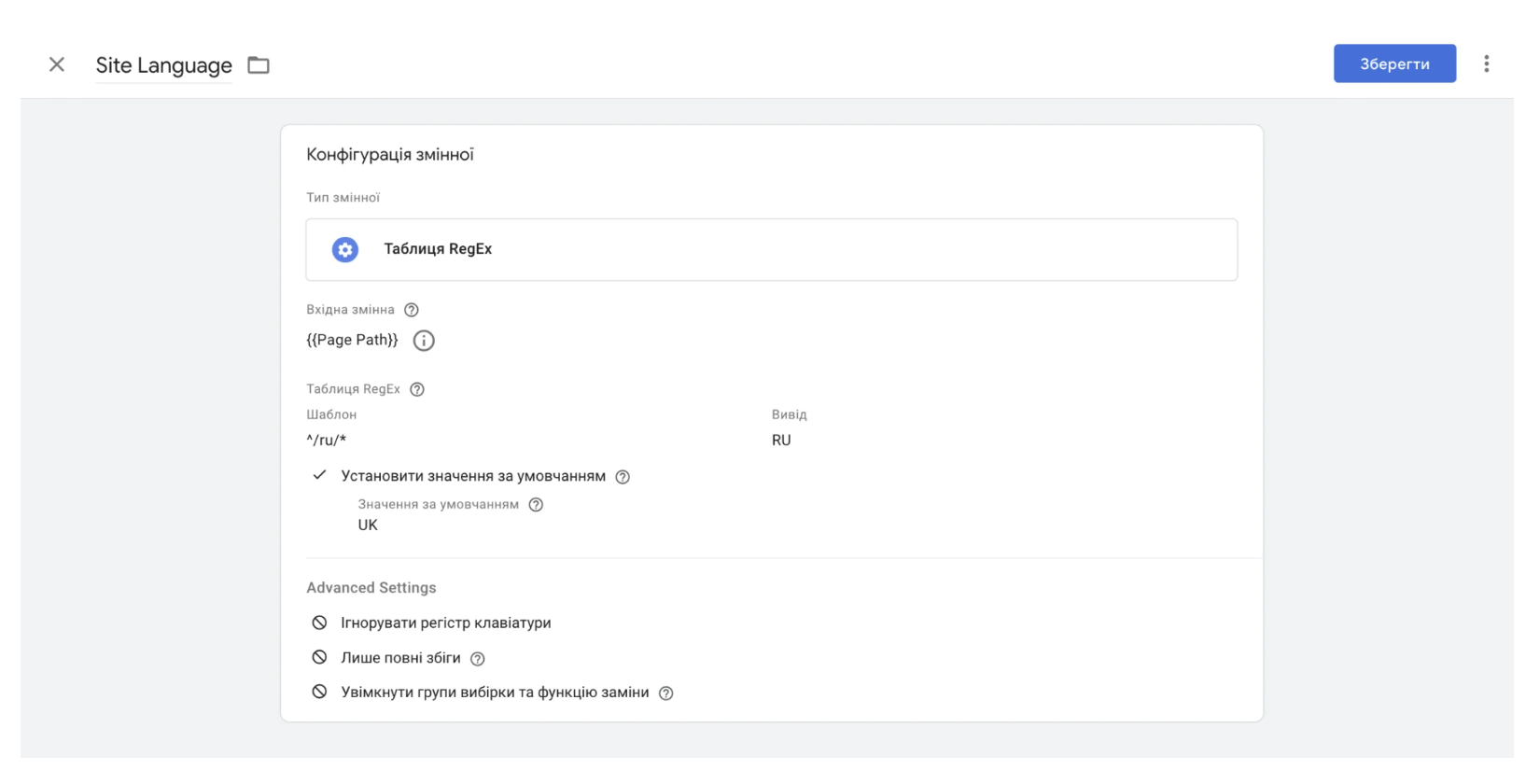
Зберігаємо змінну.
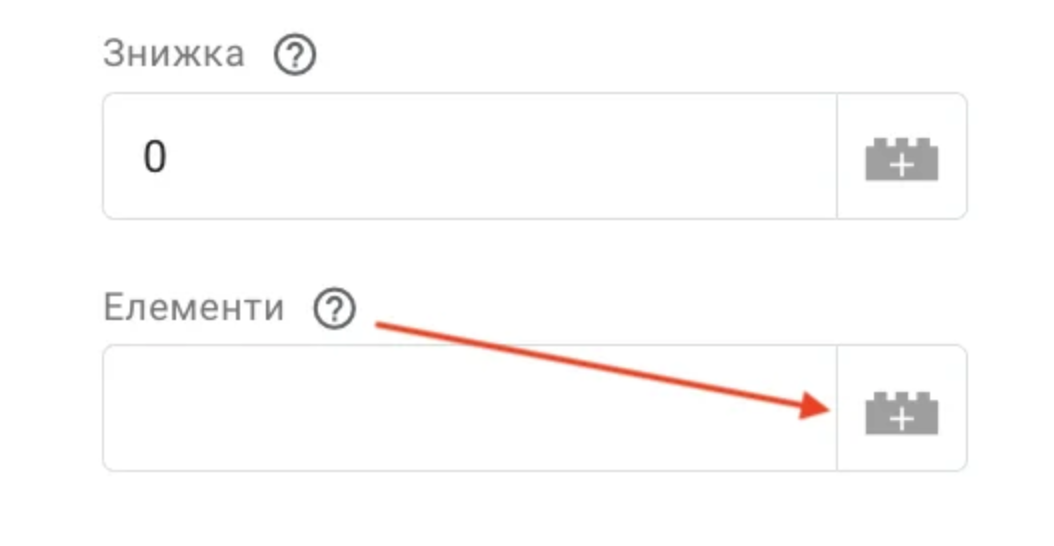
У вікні, що відкриється натискаємо “+” для створення нової змінної. 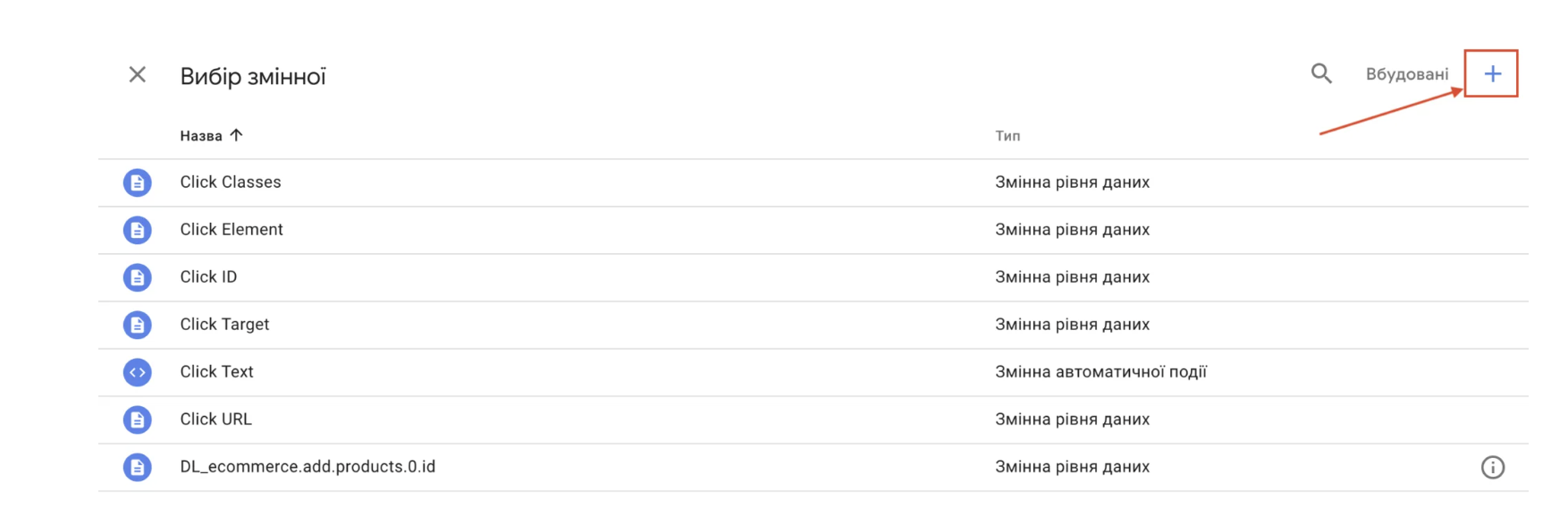
Натискаємо на поле “Конфігурація змінної” та обираємо тип змінної – “Змінна рівня даних”.
Щоб коректно прописати імʼя змінної рівня даних зробимо перегляд товару (view_item) в режимі Попереднього перегляду в GTM та перевіримо, який саме параметр (ecommerce або eventModel) передає Data Layer.
У нашому випадку це параметр ecommerce, тому в полі “Імʼя змінної рівня даних” вводимо ecommerce.items. Для зручності задаємо назву змінної DL_ecommerce.items та зберігаємо змінну.
Якщо при перегляді товару в режимі попереднього перегляду ви отримали в Data Layer наступний варіант.
То ваша змінна має має такий вигляд:
У результаті дій, описаних вище, ми налаштували передачу розширених даних про товари. Зберігаємо тег, натиснувши Зберегти.
Б) Тепер переходимо до налаштування передачі даних про користувача, а саме e-mail та телефону.
Раніше для налаштування передачі телефону та e-mail клієнтів було достатньо доповнити тег Відстеження конверсій в Google Ads необхідними параметрами – User-provided Data. Про це йдеться в нашій попередній статті за посиланням.
Тепер же для цього необхідно створити додатковий тег “Google Ads User-provided data event”, який буде відповідати за відстеження телефону та електронної адреси користувачів.
Створення тегу Google Ads User-provided data event в Google Tag Manager
Для створення тегу в Робочій області в GTM натискаємо Теги => Створити.
У полі “Конфігурація тегу” обираємо тип тегу Google Ads > Google Ads User-provided Data Event.
Вводимо Ідентифікатор конверсії website_purchase у відповідному полі.
Нагадаємо, що Ідентифікатор конверсії можна завжди знайти в Google Ads в налаштуваннях конверсії website_purchase в блоці “Налаштування тегу” та обравши “Скористатися Менеджером тегів”.
Тепер необхідно створити змінну наданих користувачами даних User-provided Data. За допомогою цієї змінної можна збирати дані про конверсії з окремих селекторів CSS, підвищувати точність відстеження й отримувати ще більше статистики щодо конверсій.
Для створення змінної в полі Дані, надані користувачами натискаємо на випадайку та обираємо “Створити змінну”.
Задамо назву змінної User-provided Data (можете дати будь-яку зручну для вас назву).
У полі “Електронна адреса” скролимо до самого низу та обираємо “Нова змінна”.
У новому вікні обираємо конфігурацію змінної “Спеціальна змінна Javascript” (Custom Javascript).
У вікні “Спеціальний сценарій JavaScript” треба вставити наступний скрипт для відстеження електронної пошти:
function() {
var email_class = 'woocommerce-customer-details--email';
var email = document.getElementsByClassName(email_class)[0].innerText;
return email;
}
Називаємо змінну JS-mail та натискаємо зберегти.
Аналогічно створюємо змінну для відстеження номеру телефону.
У полі “Телефон” скролимо вниз до параметра “Нова змінна”.
У новому вікні обираємо конфігурацію змінної “Спеціальна змінна Javascript” (Custom Javascript).
У вікні “Спеціальний сценарій JavaScript” необхідно вставити наступний скрипт для відстеження номеру телефону:
function() {
var phone_class = 'woocommerce-customer-details--phone';
var phone=document.getElementsByClassName(phone_class)[0].innerText;
return phone.replaceAll('-', '')
.replaceAll('(', '')
.replaceAll(')', '')
.replaceAll(' ', '');;
}
Називаємо змінну JS-phone та натискаємо зберегти. Даний скрипт не лише вказує на параметр, який необхідно відстежити, а й змінює формат номеру телефону відповідно до вимог Google.
Таким чином ми створили змінну User-provided Data для відстеження телефону та e-mail користувачів. Задамо назву змінної User-provided Data та натискаємо “Зберегти”.
Давайте переглянемо внесені зміни і збережемо тег.
Ігноруйте повідомлення “Цей тег не має тригера для запуску. Він не запускатиметься, доки не буде додано тригер.” і продовжуйте збереження.
В) Тег Google Ads User-provided Data Tag має спрацьовувати до тега Відстеження конверсій у Google Ads
Для налаштування даної послідовності відкриваємо тег відстеження конверсій GADS_website_purchase.
У полі “Конфігурація тегу” скролимо до блоку “Додаткові налаштування” => “Послідовність тегів”. Навпроти вікна “Запускати тег, перш ніж запуститься тег GADS_website_purchase” ставимо галочку та обираємо щойно створений тег Google Ads User-provided Data та зберігаємо тег.
Після внесення змін ваш тег Google Ads User-provided Data виглядатиме наступним чином – тригеру активації не додано, але зʼявилась інформація, що ваш тег запускатиметься безпосередньо перед тегом GADS_website_purchase.
Технічні налаштування розширеного відстеження конверсій виконано. Для перевірки їх коректності зробимо тестову покупку в режимі попереднього перегляду.
Переходимо в GTM => Робоча область => Попередній перегляд.
Вводимо посилання на сайт та натискаємо “Connect”.
У новій вкладці відкривається сайт в режимі попереднього перегляду, де і необхідно оформити тестову покупку. Відкриваємо будь-який товар, додаємо його в кошик і виконуємо оформлення замовлення, заповнюючи всі дані, включаючи e-mail.
Повертаємось в GTM, знаходимо подію Purchase, бачимо, що спрацював наш тег Google Ads User-provided Data, відкриваємо його та перевіряємо чи коректно передані необхідні дані.
Як бачимо на скріні вище, завдяки виконаним налаштуванням, тег Google Ads User-provided Data містить:
А тег відстеження конверсій доповнено наступними параметрами:
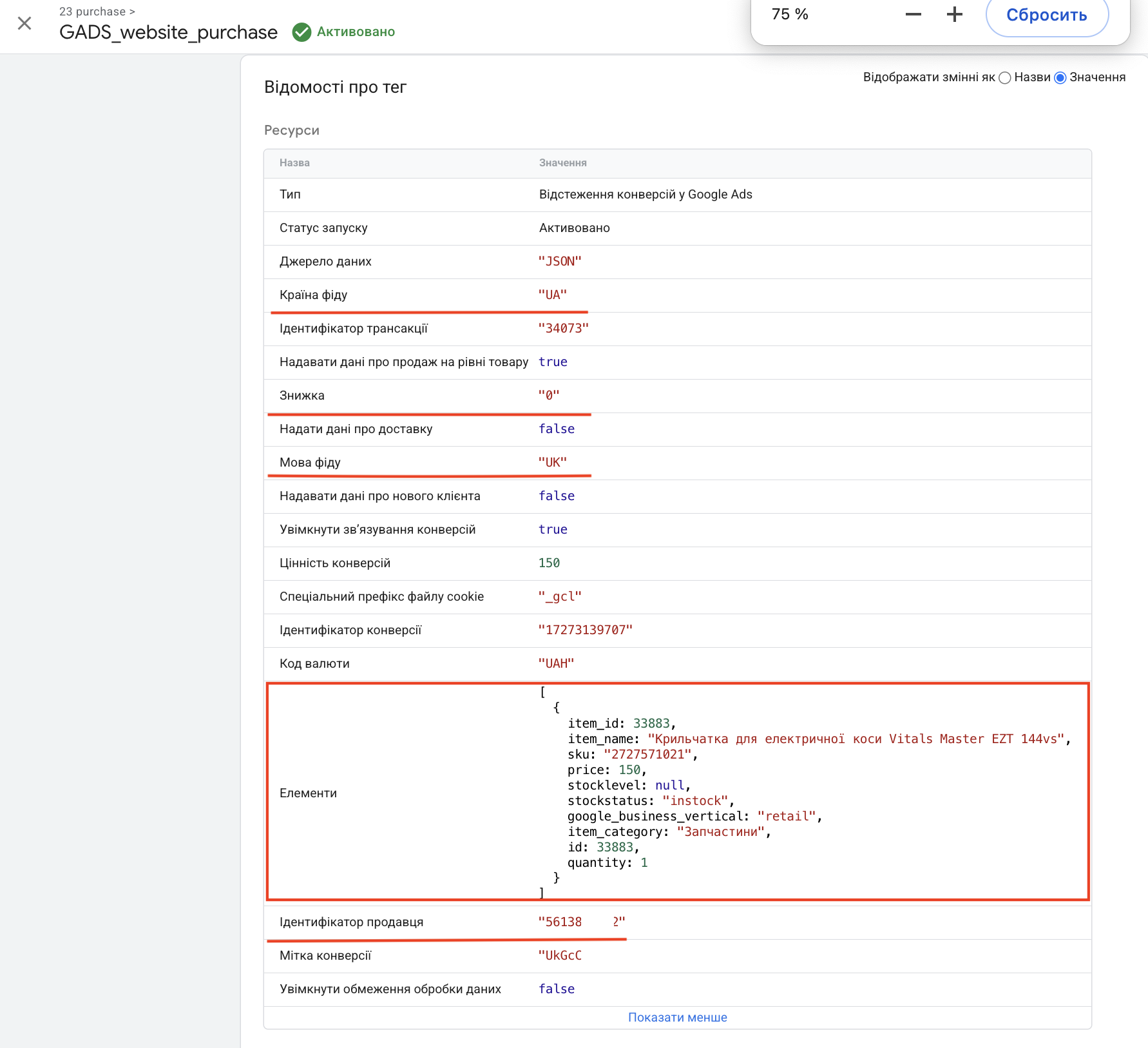
Якщо при оформлені тестової покупки ви також побачили, що всі необхідні дані передаються, то можемо вас вітати, налаштування розширеного відстеження конверсій виконано правильно.
Публікуємо контейнер в GTM, щоб внесені зміни вступили в силу.
Через деякий час в рекламному кабінеті Google Ads статус конверсії website_purchase стане “Активно” та висвітиться повідомлення, що Розширене відстеження конверсій увімкнено.
У розділі Діагностика конверсій зʼявиться повідомлення: “Налаштування розширеного відстеження конверсій увімкнено й повністю оптимізовано”.
Завдяки налаштуванню розширеного відстеження конверсій ми допомагаємо Google отримувати більше даних про дії користувачів на сайті та отримуємо більше інформації для оптимізації рекламних кампаній.
У разі повного відключення сторонніх файлів cookies ми не ризикуємо втратити цінні дані про дії користувачів.
Всі необхідні скрипти по налаштуванню розширеного відстеження конверсій для сайтів на WordPress знайдете за посиланням.
Інформацію про те, як легко налаштувати розширене відстеження конверсій для сайтів на WordPress за допомогою плагіну “Ecommerce Events&Feeds for Google&Facebook (v2)”, знайдете тут.